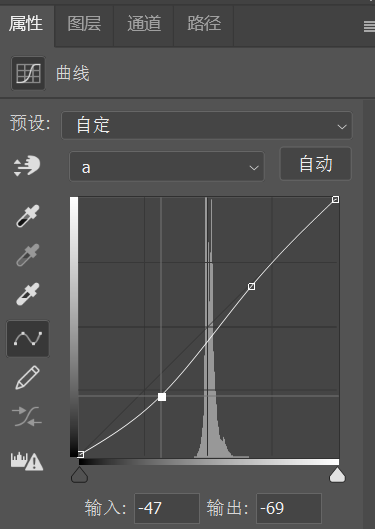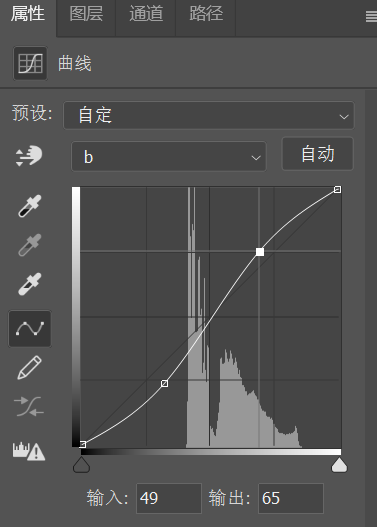67、Rgb通道 和 Lab通道
Lab通道 与 Rgb通道 的区别:
1、Lab通道比 Rgb通道的色域更广,所表现的颜色更加丰富
2、Lab通道在调色面板中有很多都不能调整的;很多滤镜效果都用不了,不像Rgb那样可以调色,其通道和Rgb的都不一样,使用起来不熟悉和不方便;
所以调整起来,无Rgb甘方便。
3、Rgb的每个通道都包括两个信息【颜色信息】、【亮度信息】
4、【图像】—>【模式】—>【Lab颜色】—>【不合并】
这里的通道把【亮度】和【颜色】做了一个分开的

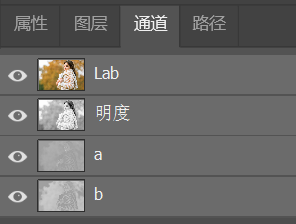
5、Lab模式调整曲线
Lab模式调整后,亮的地方更亮,暗的地方更加暗,但是它的颜色没有改变,
如果要把颜色进行修改的话,要选择【a】通道或者【b】通道


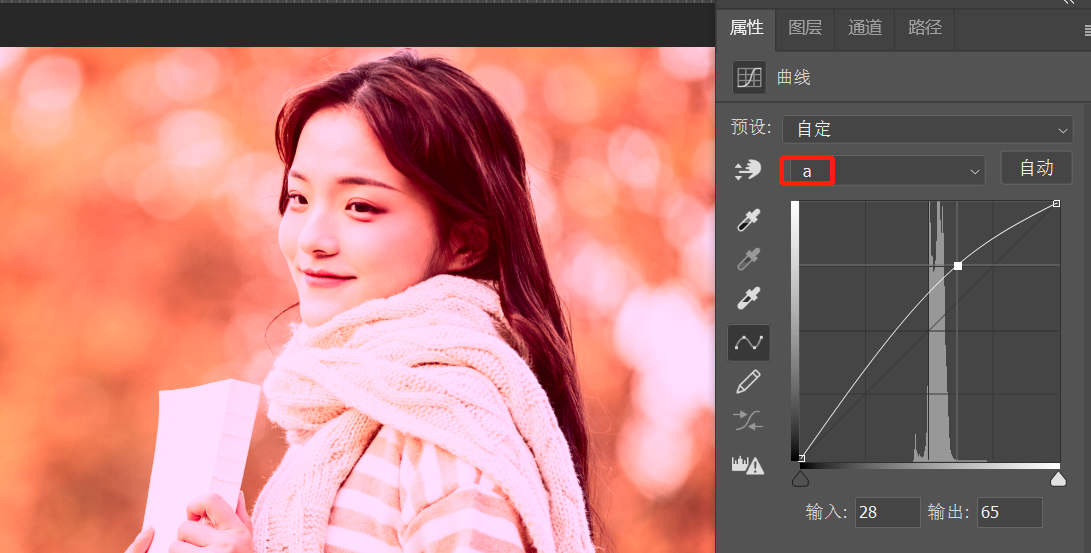
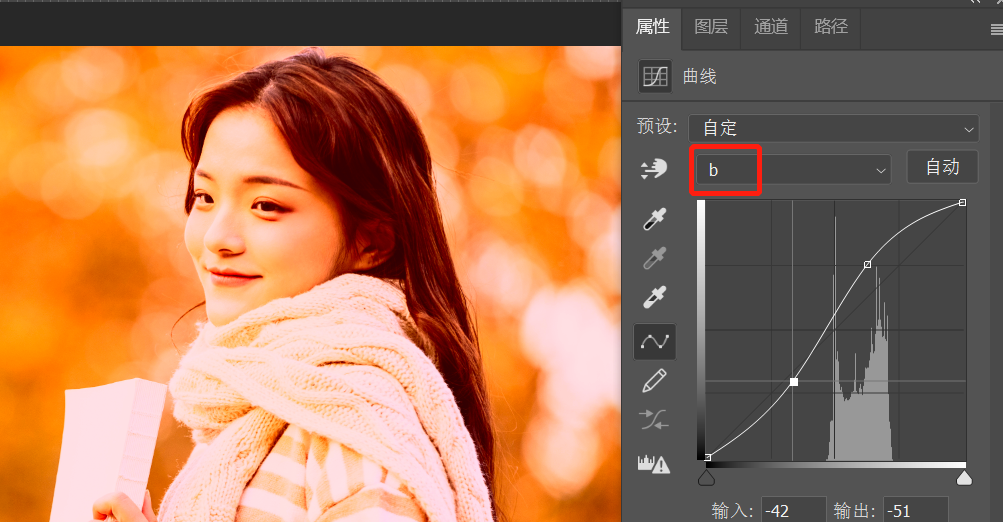
6、【a】通道,体现出的颜色是【洋红、青、绿】的颜色;【a】通道没有亮度信息,所以没有黑白灰的关系
【b】通道,体现出的颜色是【黄色、蓝色】的颜色

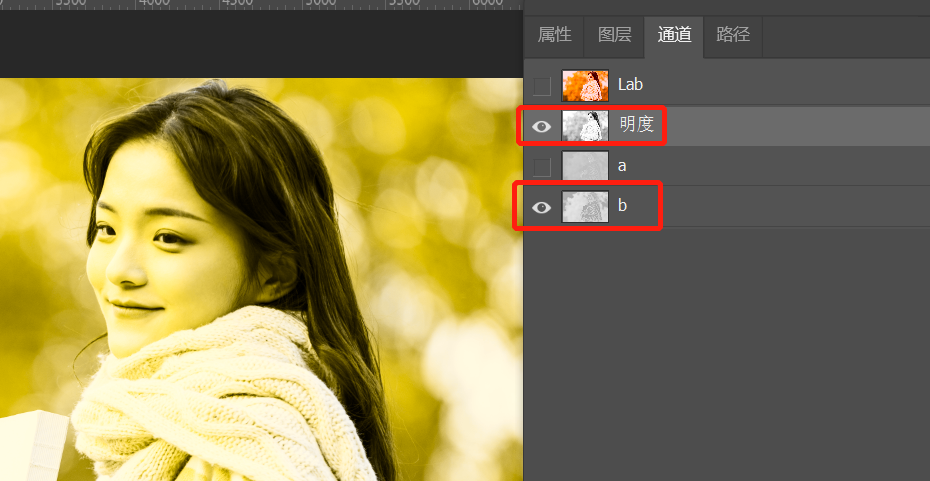
7、人物面部去黄
这里使用的是【色彩平衡】,上面的横条相当于【a】通道;下面的相当于【b】通道,
因为要给人物去黄,而黄是在【b】通道里面的,
所以选中【a】通道,然后【ctrl+a】—>【ctrl+c】—>【ctrl+v】,把【a】通道复制给【b】通道,这时人物的面部就去黄了,但是人物会偏洋红,与rgb相比通透感更强;在Lab当中就不存在偏灰的问题
在 Rgb 通道 里面也可以把【绿色】通道复制给【蓝色】通道去黄,但是这样的话,整体会偏灰,人物和背景划分的不清晰
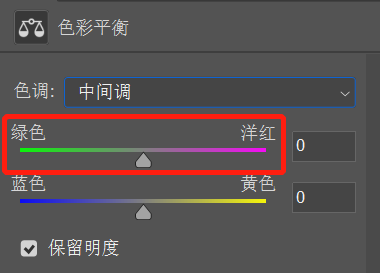

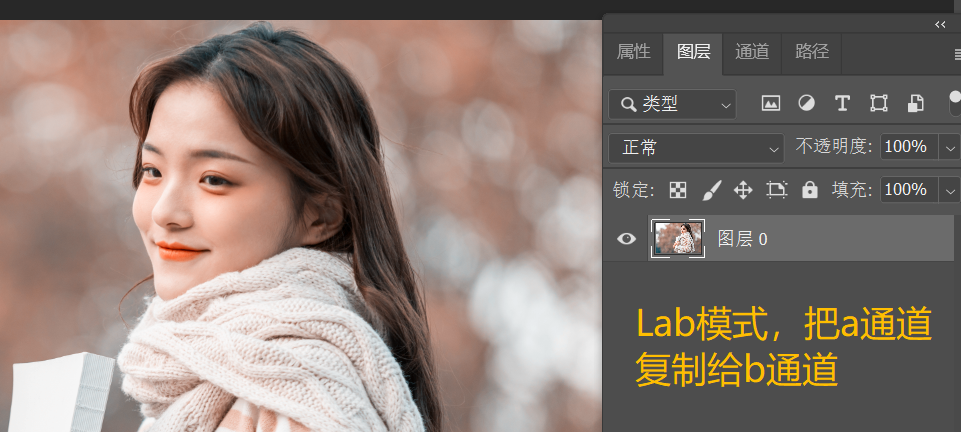

8、调整灰色的图片
在ps中拖入一张图片,然后双击背景,【ctrl+j】复制一个图层,【图像】—>【模式】—>【Lab颜色】—>【不合并】—>【曲线】
选择【a通道】,向上是洋红色;向下是偏青,这时要调整画面偏青,因为天空和草地是冷色调
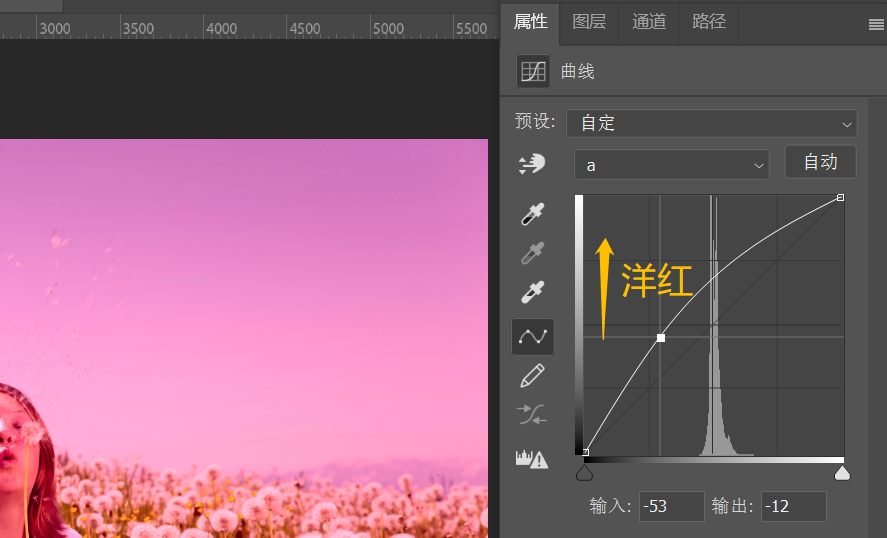
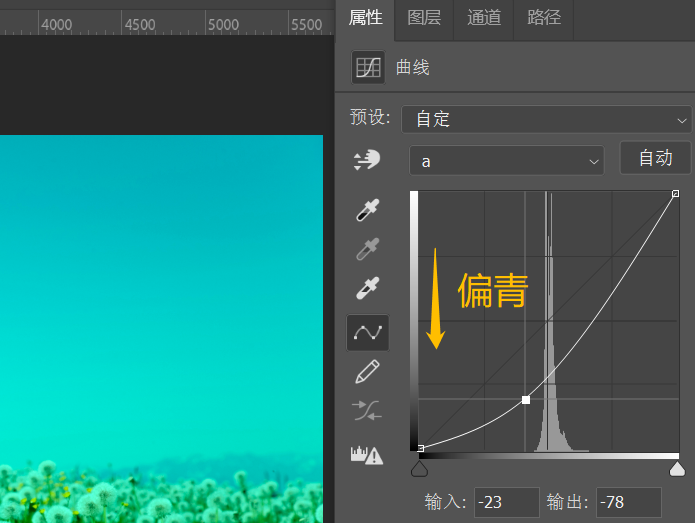
选择【b通道】,向上是偏黄;向下是偏蓝色,这时要调整画面偏蓝
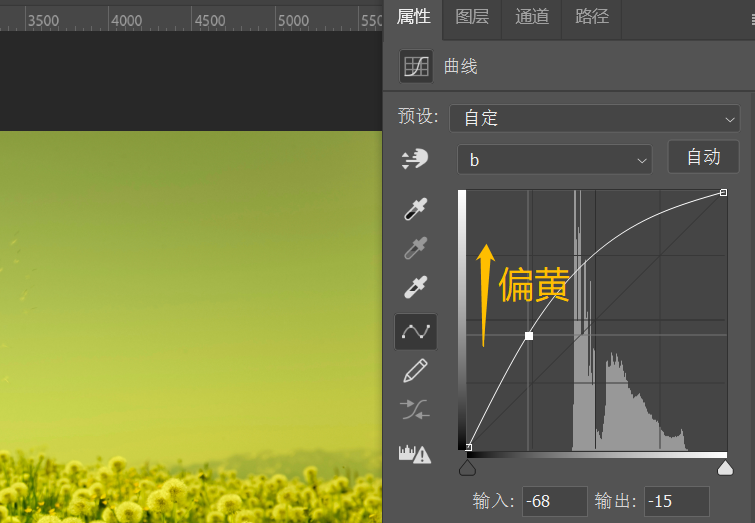

最后调整的结果: